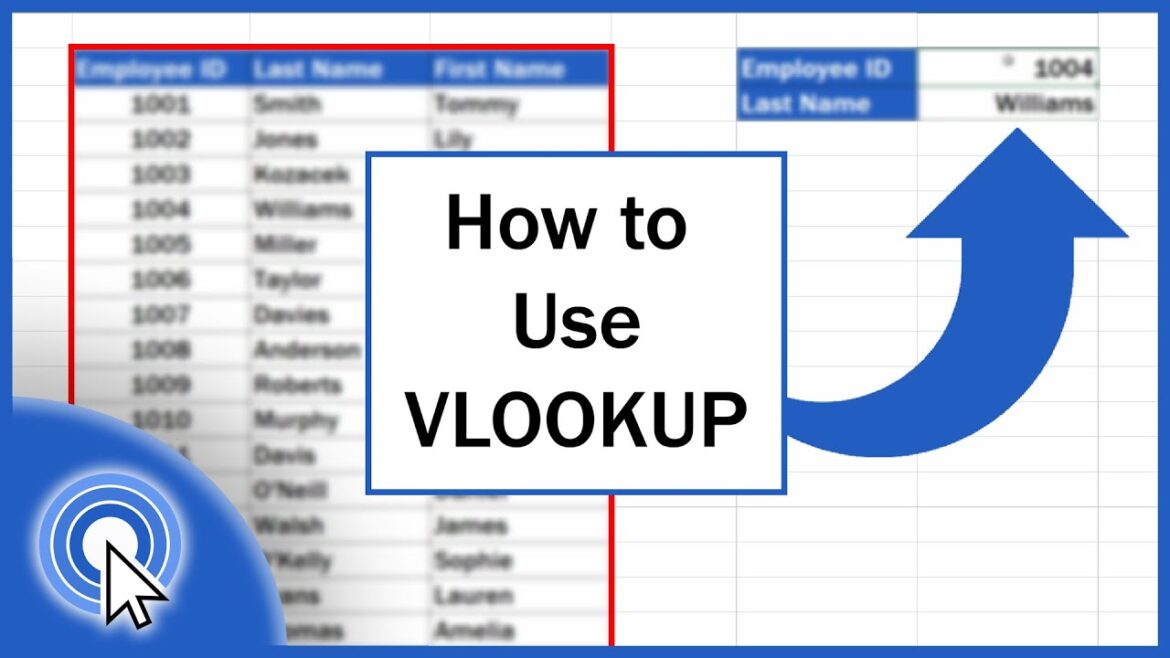680
Excel 提供的 SVerweis 函数是一个多功能功能,用于搜索查找范围中的第一列。
Excel SVERWEIS——有针对性地使用,工作更干净利落
Excel 中的 SVERWEIS 是从大型表格中提取单个值时最常用的函数之一。为了确保操作可靠,仅使用正确的公式还不够,还需要注意数据的结构并仔细检查错误来源。
- 矩阵必须从左侧开始:SVERWEIS 仅搜索所选区域的第一个列。例如,如果客户编号位于 D 列,则搜索区域也必须从该列开始,即不是“A:F”,而是“D:F”。第一个列始终用作比较基准。如果忽略了这一点,就会得到错误的结果甚至没有结果。
- 使用表格对象更稳定地工作:将数据设置为“表格”格式(快捷键:Ctrl + T)后,Excel 会自动响应后续的扩展。即使您添加了新行,SVERWEIS 公式仍然有效。公式 =SVERWEIS(A2;Tabelle1;3;FALSCH) 能够准确访问更新后的数据——非常适合不断增长的列表。
- 使用 FALSCH 代替 WAHR——有针对性地控制搜索行为: 如果没有精确匹配,可能会得到不准确的结果。公式的第四位(即区域引用)几乎应始终设置为 FALSCH。只有这样,Excel 才会检查是否完全匹配。WAHR 仅适用于已排序的数据,而日常工作中很难确保数据完全排序。
- 检查并统一数据格式:文本格式的数字或数字格式的数字——两者看起来相同,但行为不同。如果 SVERWEIS 完全找不到匹配项,尽管该值在列表中存在,则几乎总是存在格式冲突。使用 =ISTTEXT(A2) 或 =ISTZAHL(A2) 可以快速找到问题所在。使用 =GLÄTTEN() 或 =WERT() 等工具可自动清理。
- 有针对性地使用绝对和相对单元格引用:复制公式时,单元格引用也会随之更改。对于矩阵数据,这可能会造成严重后果。因此,请使用 $ 符号(例如 $A$2:$D$100)来表示绝对单元格引用,以便将公式从上到下或横跨整个表格可靠地拖动,而不会“偏移”区域。
- 优雅地捕获错误: 没有人希望在系列信函或仪表板中看到“NV”。将 SVERWEIS 与 WENNFEHLER 结合使用,以生成替代输出:=WENNFEHLER(SVERWEIS(A2;Tabelle1;3;FALSCH); “未找到”)
- 这并不是为了美观,而是为了功能——例如在导出或自动化数据处理过程中。
- 了解 SVERWEIS 的限制:一旦列移动或表结构发生变化,SVERWEIS 就会返回错误的结果。反向搜索(从右到左)也不行。在这种情况下,建议使用 XVERWEIS 或 INDEX/VERGLEICH。
XVERWEIS、INDEX & Co.——控制力更强的替代方案
自 Microsoft 365 和 Excel 2021 以来,XVERWEIS 提供了一种更强大的替代方案,克服了 SVERWEIS 的许多弱点。INDEX/VERGLEICH 的组合也被认为非常灵活,特别是在 Excel 版本或要求发生变化时。
- XVERWEIS:无需绕道,直接反向搜索:最大的区别在于:XVERWEIS 还允许从搜索词左侧的列中返回结果。例如:=XVERWEIS(B2;Tabelle1[Name];Tabelle1[Kundennummer];“Kein Treffer”)。这样,即使表的结构不理想,也可以搜索表中的内容。SVERWEIS 在这里会失败。
- 列索引被省略——更少出错:在 XVERWEIS 中,您需要指定两个具体的单元格区域:搜索区域和返回区域。您无需像在 SVERWEIS 中那样考虑计数(第 3 列、第 4 列等)。这减少了错误,提高了可读性。
- 有针对性地控制错误消息:在 XVERWEIS 中,第四个参数“wenn_nicht_gefunden”取代了 WENNFEHLER 的绕道。易读性强、打字错误少、直接访问——该函数对空单元格或错误值的反应更敏捷。
- 控制搜索方向和比较行为:XVERWEIS 提供了两个附加参数: “比较模式”(0、-1、1)和“搜索模式”(1 从上到下、-1 从下到上)。这样就可以有针对性地搜索价格等级或重复条目,而这是 SVERWEIS 无法做到的。
- XVERWEIS 在移动设备和网页上的使用:在 Microsoft Excel Mobile 中,XVERWEIS 基本上可以正常使用,但复杂的动态公式会受到限制。在 Excel Online 中,只要单元格格式正确,SVERWEIS 和 XVERWEIS 都能稳定运行。在移动设备上,建议使用简单的结构,因为某些控件缺失。
- INDEX/VERGLEICH:多功能且与版本无关:INDEX 获取值,VERGLEICH 搜索合适的位置。公式示例:=INDEX(D2:D100;VERGLEICH(A2;B2:B100;0))
与 SVERWEIS 不同,当您重新排列列时,此组合不会中断。它适用于复杂的计算或 XVERWEIS 不可用时(例如 Excel 2016)。
处理大量数据的性能:与 SVERWEIS 相比,使用 INDEX/VERGLEICH 或 XVERWEIS 可以更快地完成处理数千条数据集的工作。这两种函数都能更高效地处理大量数据,特别是在动态仪表板或从第三方系统导出数据时。
实践示例——SVERWEIS 逐步操作
许多人每天都在使用 Excel,但在使用 SVERWEIS 时,经常会出现误解——尤其是当您不经常使用公式时。以下示例展示了如何通过清晰的结构和几个步骤创建一个有效的 SVERWEIS。目标是从客户列表中自动获取相应的电话号码。
- 构建源表:创建一个包含三列的表:“客户编号”、“姓名”和“电话号码”。每行包含一个数据记录。重要提示:包含要查找值的列(在本例中为客户编号)位于最左侧。SVERWEIS 始终只与搜索区域中的第一列进行比较。示例:“1002 Langer 0157 9876543”
- 设置第二个查询表:在右侧(或另一个工作表中)创建一个包含两列的小列表:“客户编号”和“电话号码”。在“客户编号”列中输入要搜索的值,例如“1002”。第二列暂时留空,稍后会自动填充。
- 正确构建 SVERWEIS:点击要显示结果的单元格,例如单元格 F2。现在输入以下公式:=SVERWEIS(E2;A2:C100;3;FALSCH)
- 该公式的含义是:在区域 A2 到 C100 的第一列中查找单元格 E2 的值(此处为“1002”)。然后返回同一行第三列(C)中的值。末尾的“FALSCH”确保只接受完全匹配的结果。
- 测试公式并检查结果:按回车键后,Excel 会自动在 F2 单元格中显示“0157 9876543”——即所查找客户的电话号码。更改 E2 中的值(例如更改为“1003”),F2 中的结果也会自动更改。该公式会根据输入值动态调整。
- 避免常见错误:检查搜索区域中的数字是否确实以数字格式显示。通常,“NV”错误的原因是 E2 中的值以数字格式显示,但在源表中以文本格式显示。这在视觉上几乎看不出来,但会带来技术上的后果。您可以使用“=ISTTEXT(A2)”进行检查。如有必要,可以使用“=WERT()”来更正单元格内容。
- 当使用多行时,固定单元格引用: 将公式向下拖动以查询更多客户,然后用美元符号固定区域:=SVERWEIS(E2;$A$2:$C$100;3;FALSCH)
这样,即使复制或向下拖动公式,搜索区域也不会改变。
捕获错误消息,改进输出
为了在“NV”的后面显示“未找到客户”这样的易懂消息,请在公式中添加以下内容:=WENNFEHLER(SVERWEIS(E2;$A$2:$C$100;3;FALSCH); “未找到客户”)
这样,表格看起来更整洁,用户可以直接看到没有结果。